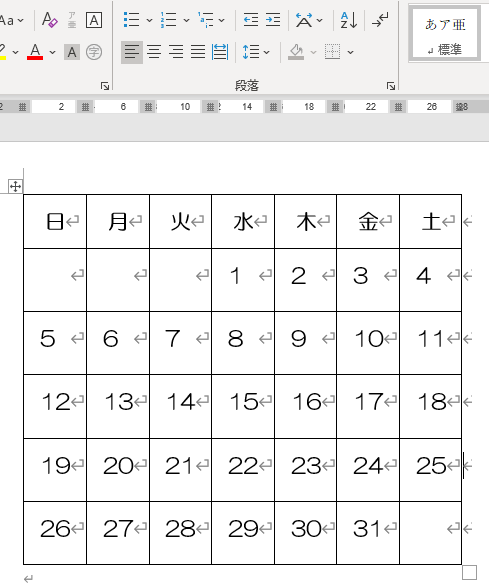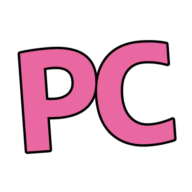Wordで、Excelのオートフィルのようなこと…
降り続いた雨もやっとあがり、夏らしい暑さになってきました。
またまた生徒さんの質問から記事を書いてみます。
今日は「Wordでオートフィルのようなこと…できないか?」にお答えします!
正しい使い方かどうかは疑問ですが、答えとしては、それっぽいことは可能です。(笑)
「段落番号」を使う方法です。
◆1.普通の連番
① 連番をふりたい列を選択する
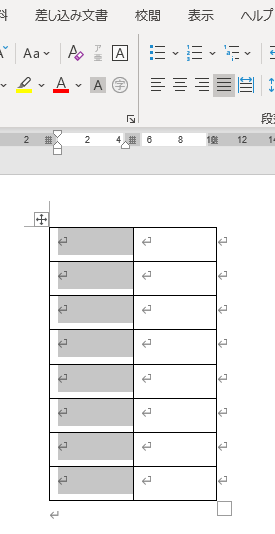
②「ホーム」タブ>「段落番号」(右の↓)>「新しい番号の定義」
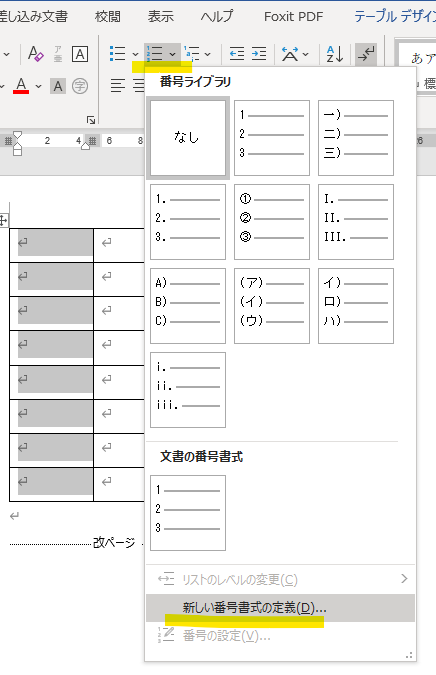
③「番号の種類」を選択>「番号書式」ボックスに設定したい書式を入力>「OK」
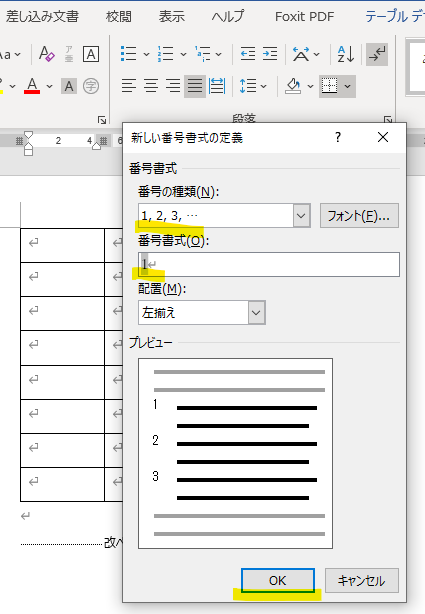
④ 連番がふられました!
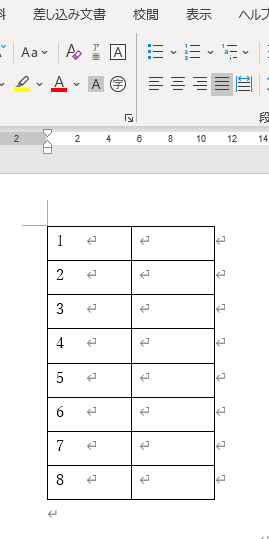
◆2.2列目に続きの連番をふるには?
① 連番をふりたい列を選択する
②「ホーム」タブ>「段落番号」(右の↓)>◆1で設定した書式を選択>(1からの連番が入力されます)
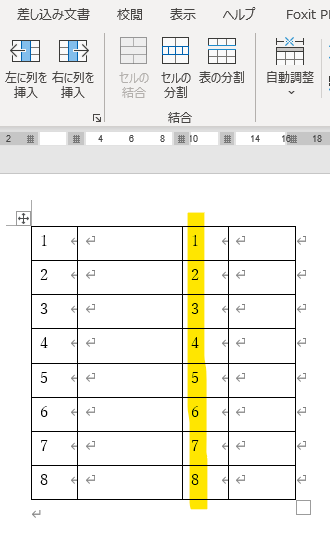
③ 一番上のセルにカーソルをたてる
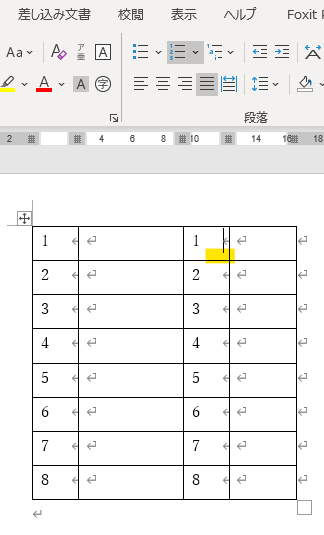
④「ホーム」タブ>「段落番号」(右の↓)>「番号の設定」
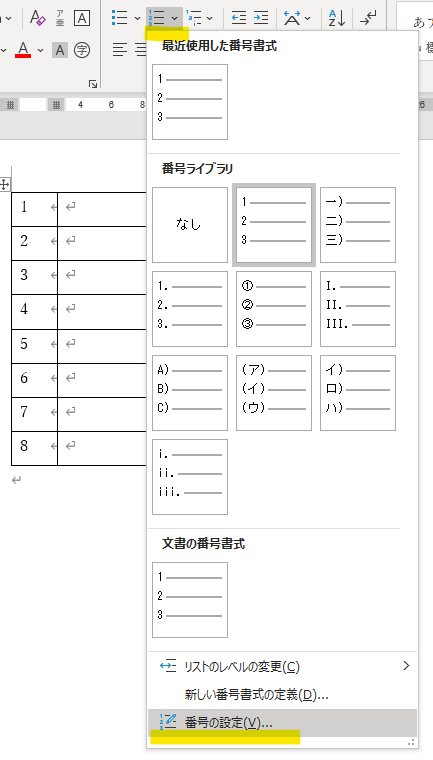
⑤「開始番号」に開始したい番号を入力>「OK」
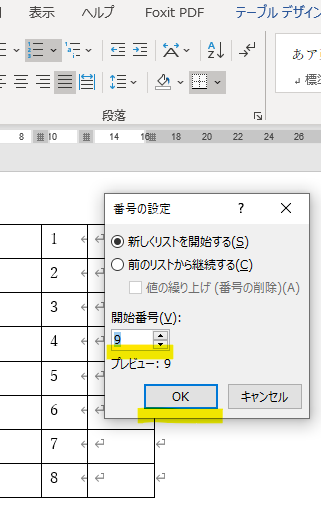
⑥ 1列目の続きになりました!
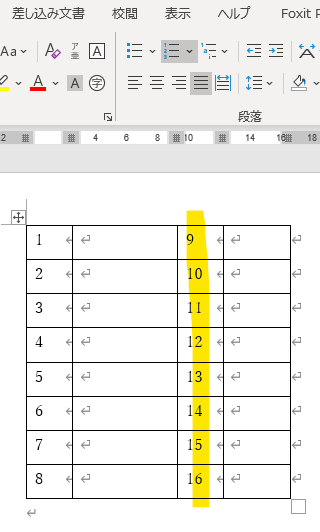
◆3.こんなこともできます!
① 数字を入れるセルをすべて選択する
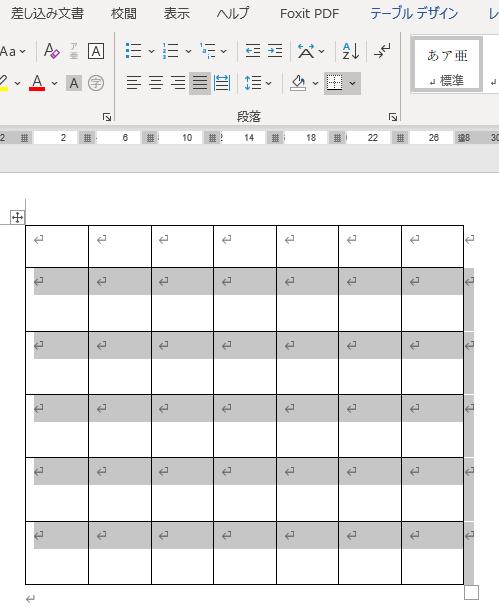
②「ホーム」タブ>「段落番号」(右の↓)>◆1で設定した書式を選択(横方向に連番が入力されます)
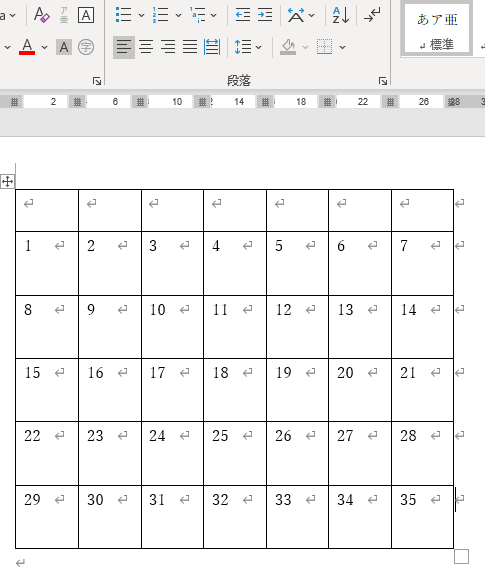
③ いらないセルの数字を消せば、勝手に他の数字が変更され…
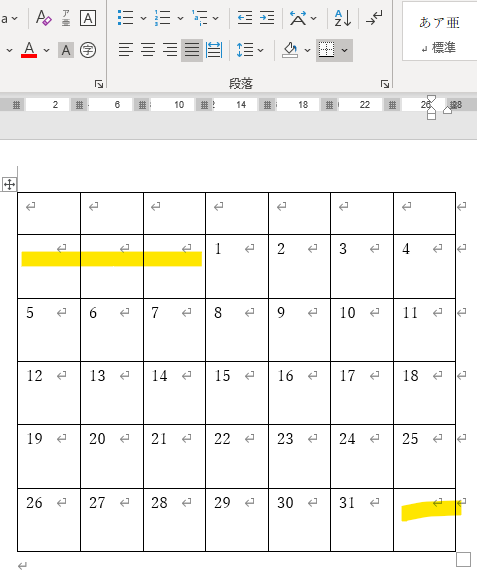
④ 簡単にカレンダーができました!